Chrome में ERR_CERT_COMMON_NAME_INVALID को कैसे ठीक करें
अनेक वस्तुओं का संग्रह / / August 05, 2021
क्रोम उपयोगकर्ताओं और वेब डेवलपर्स दोनों के लिए सबसे अच्छा विकल्प है। इसकी सरलता और उपयोगकर्ता-मित्रता के कारण। साथ ही, यह अन्य ब्राउज़र की तुलना में कई त्रुटियों के कारण सबसे अधिक कष्टप्रद है। मेरा मित्र एक वेबसाइट चलाता है, और उसने हर समय ERR_CERT_COMMON_NAME_INVALID त्रुटि होने की सूचना दी।
कारणों के लिए शिकार पर, हमने पता लगाया कि ERR_CERT_COMMON_NAME_INVALID के लिए समस्या SSL कनेक्शन को प्रमाणित करने के लिए उपयोग किए गए प्रमाणपत्र के साथ है। क्योंकि वेबसाइटें ट्रैफ़िक को प्रमाणित करने के लिए सिक्योर सॉकेट लेयर (एसएसएल) नामक सुरक्षा परतों का उपयोग करती हैं।
हालाँकि, अधिकांश समय, प्रमाणपत्र के गलत होने के कारण त्रुटि नहीं होती है। इस मुद्दे पर योगदान देने वाले कई कारक हैं। खासतौर पर जब एक ही वेबसाइट फ़ायरफ़ॉक्स या एज जैसे अलग-अलग ब्राउज़रों पर पूरी तरह से लोड होती है, तो अब आप खुद को क्रोम ब्राउज़र से जोड़ चुके हैं और दूसरे ब्राउज़र पर स्विच नहीं करना चाहते। इसलिए हमने आपको कुछ समाधान दिए हैं जिन्हें आप स्वयं ठीक करने का प्रयास कर सकते हैं।

विषय - सूची
-
1 Chrome में ERR_CERT_COMMON_NAME_INVALID को कैसे ठीक करें?
- 1.1 समाधान 1: दिनांक और समय की जाँच करना
- 1.2 समाधान 2: एक्सटेंशन हस्तक्षेप
- 1.3 समाधान 3: अपडेट ओएस और क्रोम
- 1.4 समाधान 4: एंटी-वायरस सॉफ़्टवेयर को अस्थायी रूप से अक्षम करें
- 1.5 समाधान 5: वेबसाइट व्यवस्थापक से संपर्क करें
- 2 निष्कर्ष
Chrome में ERR_CERT_COMMON_NAME_INVALID को कैसे ठीक करें?
इसलिए जैसा कि मैंने ऊपर उल्लेख किया है, हमेशा प्रमाण पत्र पर निर्भर नहीं होता है। आइए कुछ अन्य कारकों और उनके समाधानों पर चर्चा करें।
ध्यान दें: यदि आप एक सार्वजनिक वाईफाई नेटवर्क से जुड़े हैं जैसे कि एक हवाई अड्डा जिसे साइन इन करने की आवश्यकता है, तो आपको वेबसाइट तक पहुंचने के लिए पहले साइन इन करना चाहिए। किसी भी वेबसाइट को खोलें "http://” उदाहरण के लिए स्टार्टर के रूप में, http://example.com. और जैसे ही साइन-इन विंडो खुलती है, नेटवर्क में साइन इन करें।
समाधान 1: दिनांक और समय की जाँच करना
दिनांक और समय एक साधारण बात लग सकती है, लेकिन यह कुछ श्रृंखला मुद्दों का कारण बन सकती है। समय पर मिसमैच त्रुटियों का कारण बन सकता है, विशेष रूप से नेटवर्क और इंटरनेट पर। इसलिए, आप मैन्युअल रूप से बदलने के बजाय सेटिंग्स से स्वचालित रूप से अपडेट होने का समय निर्धारित कर सकते हैं।
ऐसा करने के लिए:
- खुला हुआ कंट्रोल पैनल रन कमांड "कंट्रोल" का उपयोग / शुरुआत से।
- पर क्लिक करें घड़ी और क्षेत्र और “पर क्लिक करेंसमय और दिनांक निर्धारित करें ” के अंतर्गत दिनांक और समय.
- अब, पर क्लिक करें परिवर्तन स्थान और संकेत दिए जाने पर एक व्यवस्थापक पासवर्ड प्रदान करें।
- पॉप-अप से, सिंक्रोनाइज़ (टिक मार्क) पर क्लिक करें, और सर्वर का विवरण प्रदान करें time.windows.com या time.google.com
- ओके पर क्लिक करें, और अब सर्वर के अनुसार समय बदल जाएगा।

समाधान 2: एक्सटेंशन हस्तक्षेप
यदि आपके पास कई एक्सटेंशन स्थापित हैं, तो वे त्रुटि का कारण बनेंगे। नेटवर्क से संबंधित कई एक्सटेंशन जैसे कि एडब्लॉक, वीपीएन, या ऑनलाइन सुरक्षा एक साथ चलने पर श्रृंखला के मुद्दों का कारण बनेंगे। तो समस्या का पता लगाने और हल करने के लिए,
- Ctrl + Shift + N (एक साथ) दबाकर क्रोम पर एक गुप्त टैब खोलें।
- गुप्त टैब के अंदर एक ही पृष्ठ खोलें।
- यदि पृष्ठ ठीक लोड होता है, तो समस्या एक्सटेंशन से संबंधित है।
- एक-एक करके सभी एक्सटेंशनों को अक्षम करें और यदि पृष्ठ लोड होता है तो परीक्षण करें।
- समस्या का स्थायी रूप से विस्तार हटा दें या अस्थायी रूप से इसे अक्षम रखें।
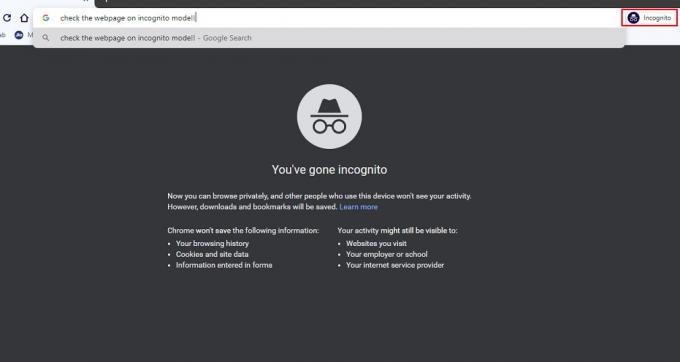
समाधान 3: अपडेट ओएस और क्रोम
चीजों को अद्यतित रखना महत्वपूर्ण है, विशेष रूप से इंटरनेट से कनेक्ट करने के लिए उपयोग की जाने वाली प्रणालियों पर। क्योंकि अपडेट सॉफ्टवेयर के लिए बग फिक्स और सुरक्षा सुधार लाता है।
- में जाकर अपने विंडोज सिस्टम को अपडेट करें सेटिंग्स> अपडेट और रिकवरी> अपडेट की जांच करें।
- MacOS के लिए जाना सिस्टम प्राथमिकताएं> सॉफ्टवेयर अपडेट।
- लिनक्स आधारित प्रणालियों के लिए, अंतर्निहित अद्यतन प्रबंधक का उपयोग करें या कमांड चलाएं ”सुपो एप्ट-गेट इंस्टॉल अपग्रेड। " यह विकल्प वितरण के अनुसार भिन्न हो सकता है।
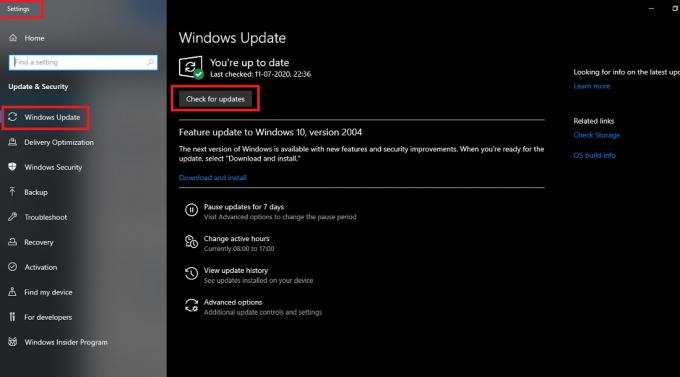
अब Google Chrome को अपडेट करने का समय है।
- शीर्ष दाएं कोने में तीन डॉट्स आइकन पर क्लिक करके क्रोम में सेटिंग पर जाएं।
- नीचे स्क्रॉल करें और About Chrome पर क्लिक करें।
- पृष्ठ खुलने के बाद, क्रोम अपडेट के लिए स्वचालित रूप से जांच करेगा और यदि कोई अपडेट उपलब्ध है तो आपको सूचित करेगा।

समाधान 4: एंटी-वायरस सॉफ़्टवेयर को अस्थायी रूप से अक्षम करें
कुछ एंटी-वायरस सॉफ़्टवेयर आपको खतरों से बचाने के लिए वेबसाइटों तक पहुँचने से रोक सकते हैं। यदि आपको लगता है कि वेबसाइट सुरक्षित है और यह एक गलत अलार्म है, तो आप एंटी-वायरस सॉफ़्टवेयर को अस्थायी रूप से अक्षम करने के बाद पृष्ठ खुलने पर देख सकते हैं। एंटीवायरस ब्रांड या सेवा प्रदाता के अनुसार प्रक्रिया भिन्न होती है। उन्हें अक्षम करने के लिए ब्रांड के लिए उपलब्ध मैनुअल या ट्यूटोरियल का संदर्भ लें।
लेकिन हम आपको सामान्य विंडोज डिफेंडर के लिए मार्गदर्शन कर सकते हैं।
- विंडोज़ डिफेंडर खोलें और वायरस और खतरा सुरक्षा पर क्लिक करें।
- वायरस और खतरे की सुरक्षा सेटिंग्स के तहत प्रबंधन सेटिंग्स पर क्लिक करें।
- अब वास्तविक समय सुरक्षा अक्षम करें।

अब हमें विंडोज़ फ़ायरवॉल को निष्क्रिय करना होगा। ऐसा करने के लिए,
- Windows सुरक्षा ऐप खोलें
- बाईं ओर से, फ़ायरवॉल और नेटवर्क सुरक्षा का चयन करें।
- टॉगल स्विच का उपयोग करके विंडोज़ डिफेंडर फ़ायरवॉल को अक्षम करें।

समाधान 5: वेबसाइट व्यवस्थापक से संपर्क करें
यदि आप किसी अन्य ब्राउज़र पर वेबपेज नहीं खोल सकते हैं, तो इसका मतलब है कि पृष्ठ में कुछ समस्याएं हैं। इसमें सुरक्षा से जुड़े कुछ मुद्दे हैं और इसे ठीक किया जाना है। इस बिंदु पर आप कुछ भी नहीं कर सकते हैं कि व्यवस्थापक से संपर्क करें और समस्या की रिपोर्ट करें। व्यवस्थापक को अपनी वेबसाइटों के लिए प्रमाणपत्र स्थापित करने की आवश्यकता हो सकती है। यह उनका कार्य है, आपको चिंता करने की आवश्यकता नहीं है। बस रिपोर्ट करें और प्रतीक्षा करें।
निष्कर्ष
इसलिए, इस लेख को समाप्त करने के लिए, हम देख सकते हैं कि Chrome में ERR_CERT_COMMON_NAME_INVALID त्रुटि को हल करना आसान है। लेकिन आपके पास धैर्य और थोड़ा समय होना चाहिए। यदि आपके पास कोई समय नहीं है या यदि कार्य बहुत जरूरी है, तो आप अस्थायी रूप से किए गए कार्य को प्राप्त करने के लिए किसी अन्य ब्राउज़र का उपयोग कर सकते हैं।
यदि फिर भी ये समाधान आपके लिए काम नहीं करते हैं, तो आप समर्थन प्राप्त करने के लिए Google के डेवलपर्स से संपर्क कर सकते हैं। इसके अलावा, ब्राउज़र को फिर से इंस्टॉल करने का प्रयास करें और रीबूट करें। आशा है आपने मुद्दा तय कर लिया होगा। हैप्पी वेब सर्फिंग।
संपादकों की पसंद:
- Chrome ब्राउज़र से Google खाता निकालें
- Google Chrome ध्वनि ठीक करें काम नहीं कर रहा है
- आरटीएफ फाइलें क्या है? Google Chrome का उपयोग करके पीसी में RTF फाइलें कैसे खोलें?
- Google डॉक्स: किसी अन्य छवि के शीर्ष पर छवि कैसे जोड़ें
- बिना किसी केबल के लैपटॉप को स्मार्ट टीवी से कनेक्ट करें
राहुल टेक और क्रिप्टोकरेंसी विषयों के क्षेत्र में बड़े पैमाने पर रुचि रखने वाला कंप्यूटर साइंस का छात्र है। वह अपना अधिकांश समय या तो संगीत लिखने या सुनने या बिना देखे हुए स्थानों की यात्रा करने में बिताता है। उनका मानना है कि चॉकलेट उनकी सभी समस्याओं का समाधान है। जीवन होता है, और कॉफी मदद करती है।



